本案例演示利用ANSYS CFX计算NACA0012翼型外流场的基本流程。
1 问题描述
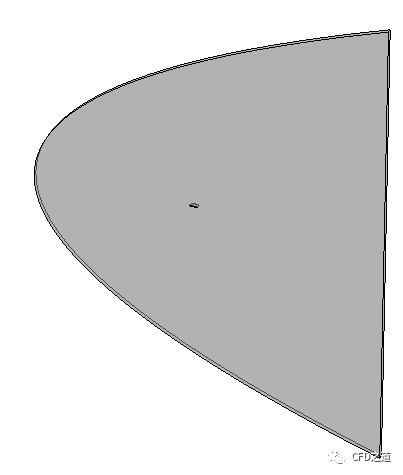

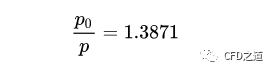

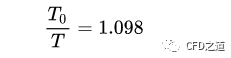
2 CFX设置
2.1 启动CFX
-
启动CFX,如下图所示设置Work Directory,点击按钮CFX-Pre启动CFX
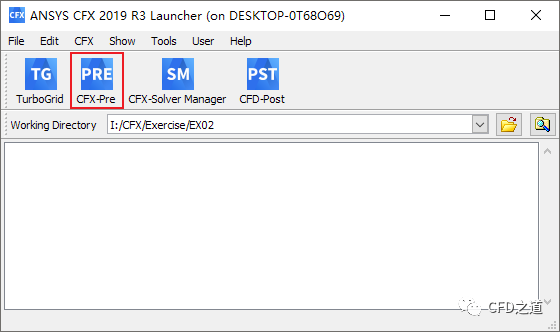
-
点击工具栏按钮New Case打开设置对话框,选择General项,点击按钮OK新建Case
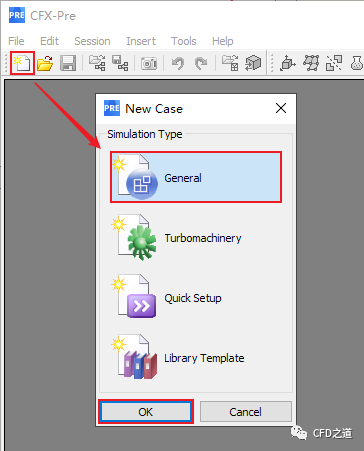
2.2 导入计算网格
-
选择菜单File → Import → Mesh…打开文件选择对话框

-
如下图所示选择网格文件naca0012.cfx,点击OK按钮导入网格文件


2.3 计算区域设置
-
鼠标双击模型树节点Default Domain打开区域设置面板
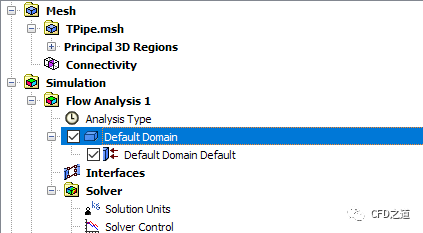
-
进入Basic Settings标签页,如下图所示设置Material为Air Ideal Gas,设置Reference Pressure为73048 Pa
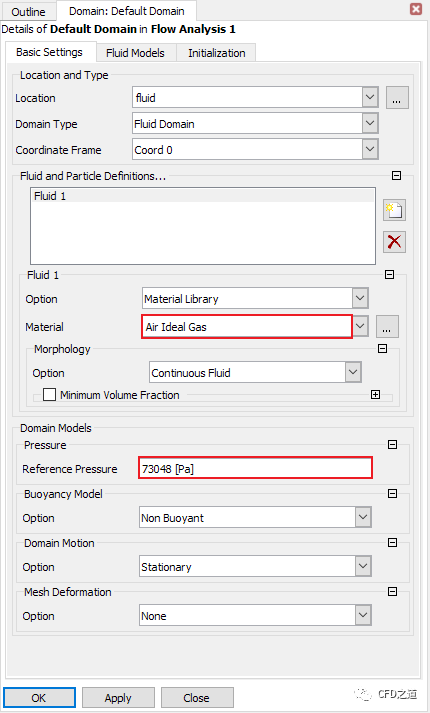
注:这里考虑的流体是可压缩的,其密度取决于绝对压力。选择的参考压力以确保求解导到的静压值与压力变化量相比不太大,以减少舍入错误。
-
进入Fluid Models标签页,设置Heat Transfer Option为Total Energy,指定湍流模型为Shear Stress Transport,点击OK按钮关闭面板
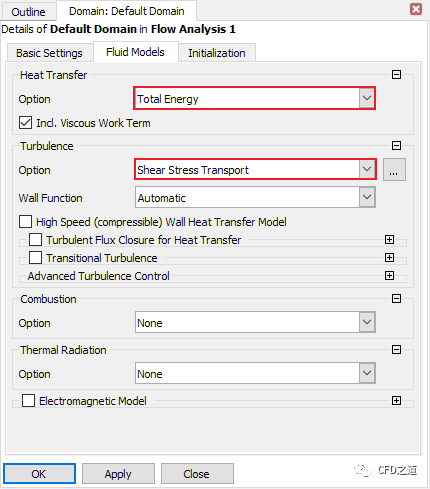
注:Total Energy可以考虑高速流体产生的气动热。
2.4 创建坐标系
-
选择菜单Insert → Coordinate Frame插入坐标系
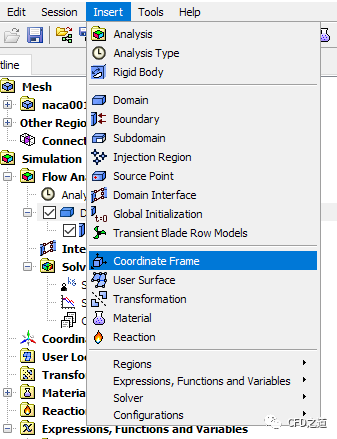
-
采用默认名称Coord 1
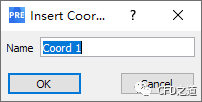
-
如下图所示指定坐标系参数(考虑攻角1.15°)
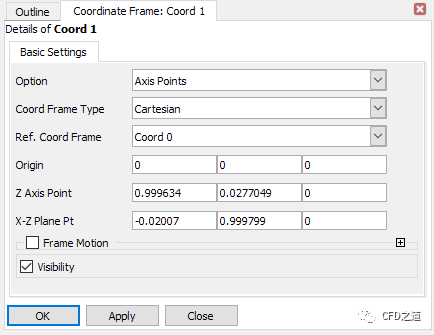
注:这里其实也可以不用定义,在后面输入边界值的时候直接按分量给也行。
2.5 边界条件设置
-
右键选择节点Default Domain,选择弹出对话框Insert → Boundary插入边界

-
如下图所示指定边界名称为inlet,点击OK按钮打开设置面板
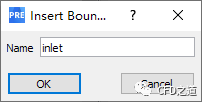
-
进入面板Basic Settings标签页,设置Boundary Type为Inlet,指定Location为inlet,激活选项Coordinate Frame,选择坐标系为Coord 1,如下图所示
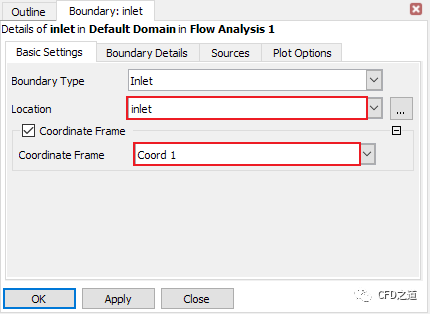
-
进入Boundary Details标签页,如下图所示指定速度分量及Static Temperature为283.34 K,点击OK按钮关闭对话框
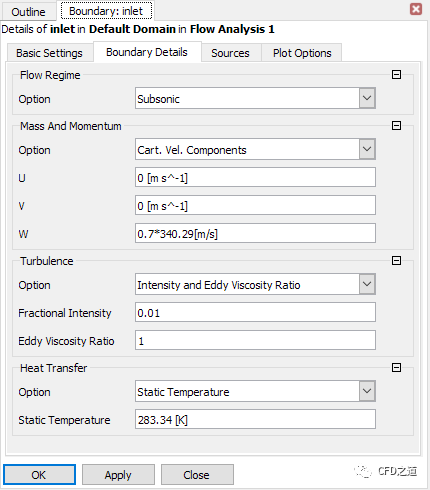
-
插入边界
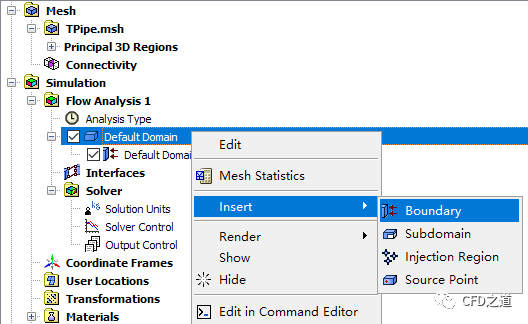
-
指定边界名称为outlet
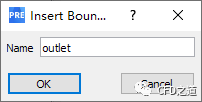
-
如下图所示指定边界位置

-
指定出口边界压力为0 Pa
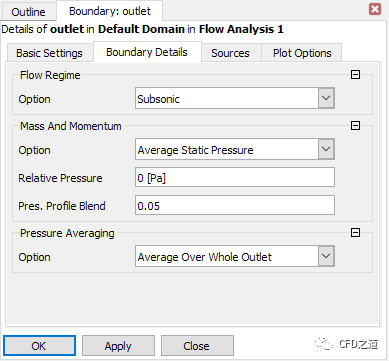
-
插入边界airfoil
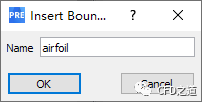
-
如下图所示指定边界位置,其他参数保持默认设置
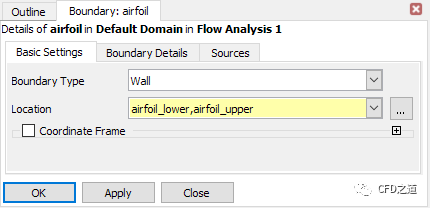
-
插入边界 sym1
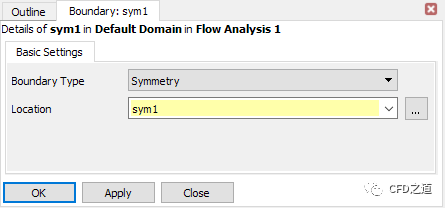
-
插入边界sym2
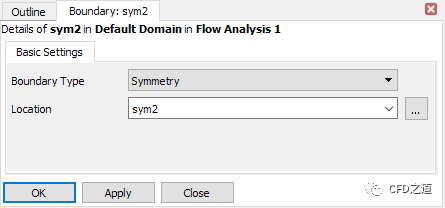
注:CFX中计算二维模型必须定义对称边界
2.6 指定求解监控
-
点击按钮Output Control弹出设置对话框
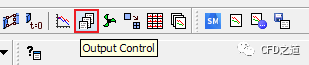
-
如下图所示定义监测变量Lift Coef, force_x_Coord 1()@airfoil * 2 / (massFlowAve(Density)@inlet*(massFlowAve(Velocity)@inlet)^2*0.6 [m]* 1[m])
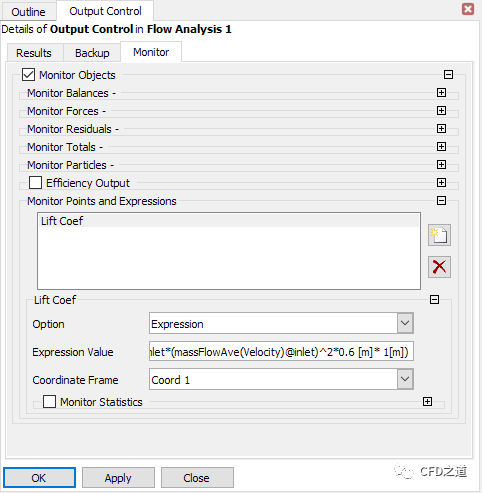
-
如下图所示定义监测变量Drag Coef, force_z_Coord 1()@airfoil * 2 / (massFlowAve(Density)@inlet *
(massFlowAve(Velocity)@inlet)^2*0.6 [m]* 1[m])
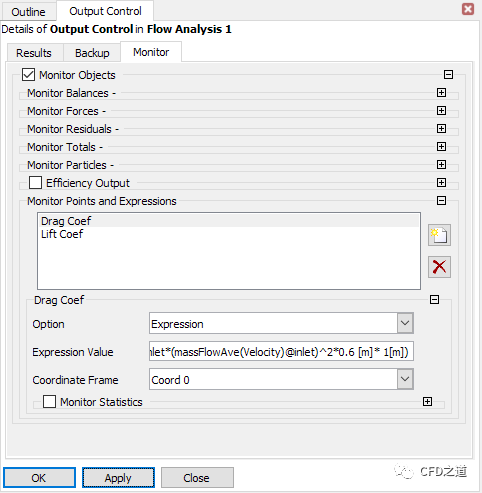
2.5 设置求解控制参数
-
鼠标双击模型树节点Solver Control弹出参数设置面板
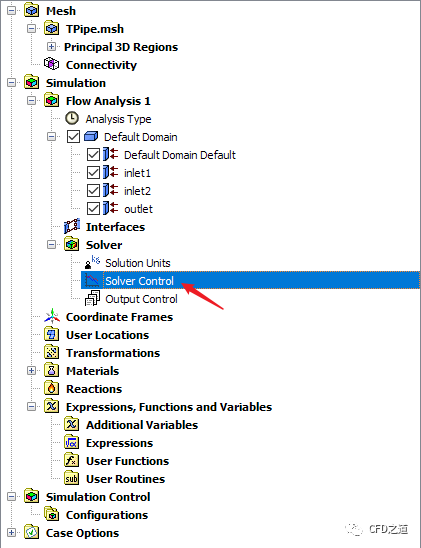
-
指定最小迭代次数100,最大迭代次数为200,如下图所示
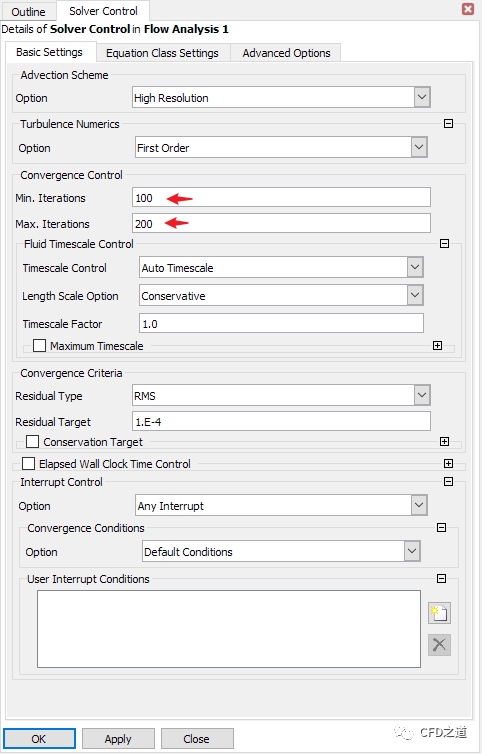
-
点击工具栏按钮Define Run
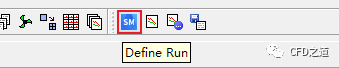
-
如下图所示设置文件存储路径并保存文件
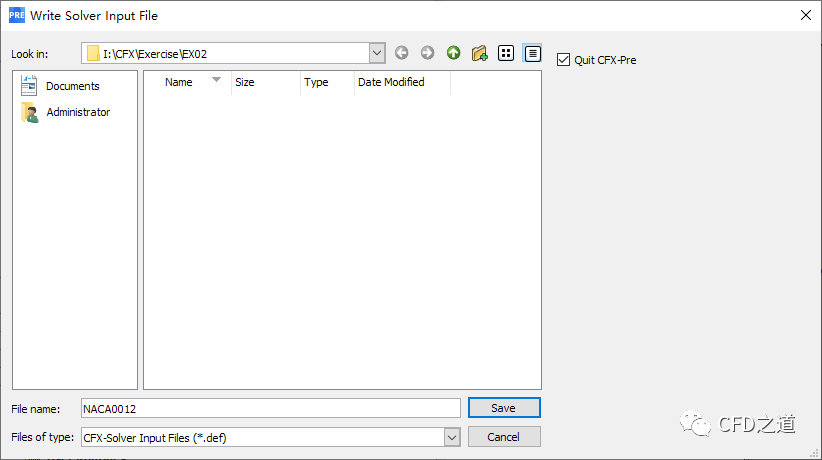
2.6 求解计算
-
如下图所示设置并行计算参数,指定CPU数量,点击按钮Start Run开始求解计算
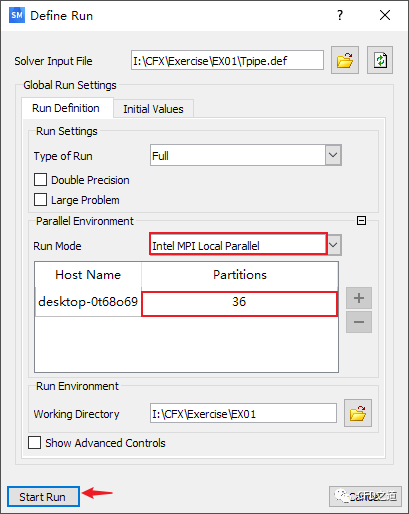
-
监测得到的升力系数与阻力系数变化曲线
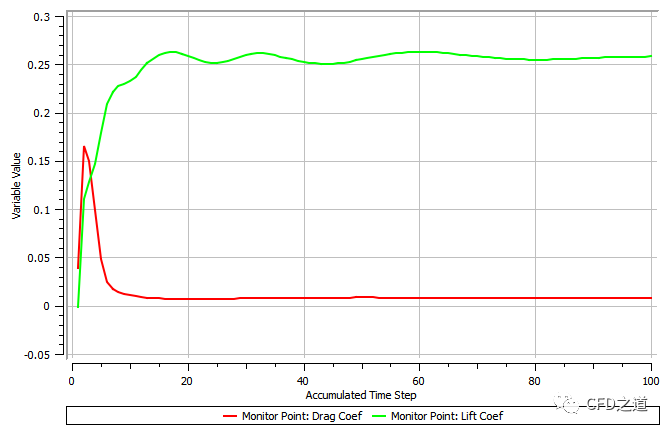
-
计算完毕后如下图所示,选中选项Post-Process Results,点击OK按钮打开CFD-Post进行后处理
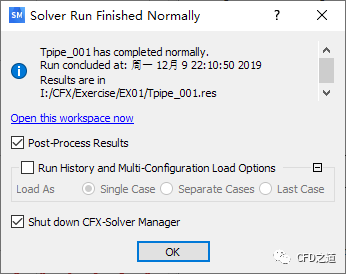
3 计算结果
3.1 Y+分析
-
查看Y+值范围
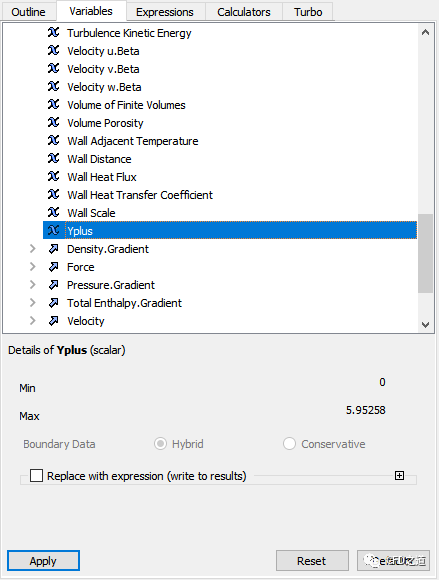
注:CFX中,SST模型要求将第一层网格节点放置于粘性子层内,y+<2
-
创建多段线Airfoil Curve
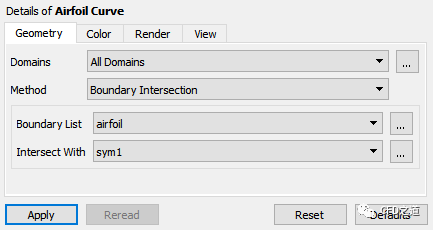
-
绘制多段线上Y+分布
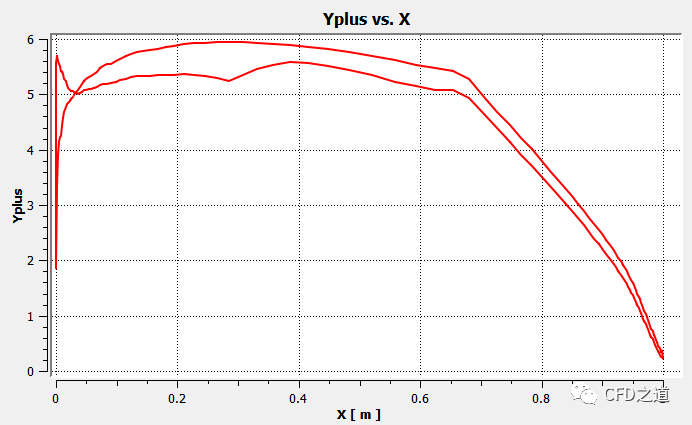
-
定义表达式 p/(0.5*massFlowAve(Density)@inlet*(massFlowAve(Velocity)@inlet)^2)
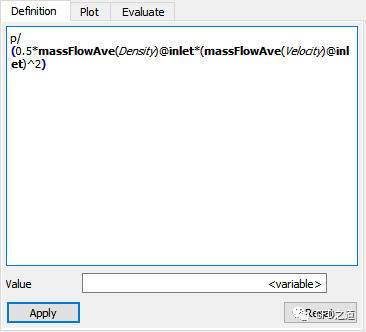
-
定义变量Pressure Coef
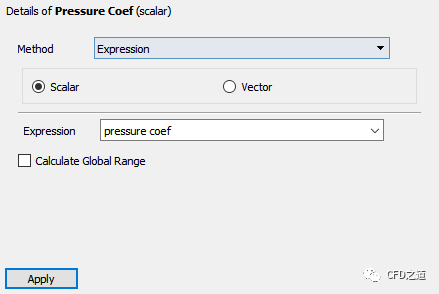
-
绘制压力系数沿翼型分布,
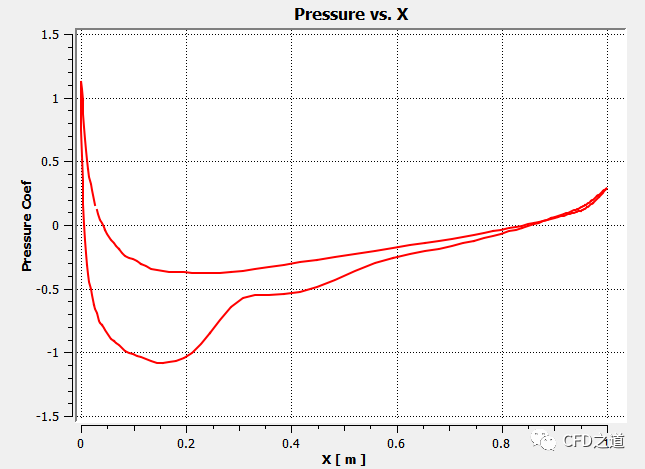
-
与实验值对比
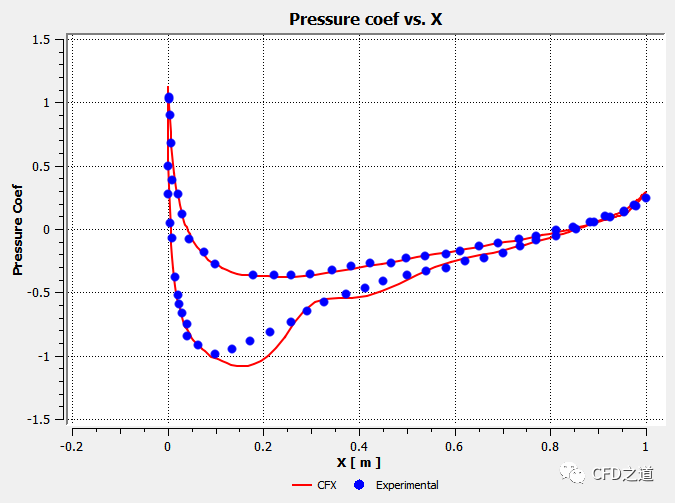
-
速度云图分布
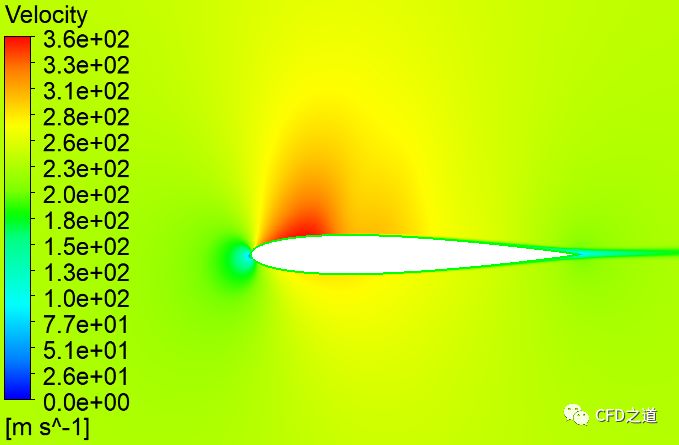
-
压力云图分布
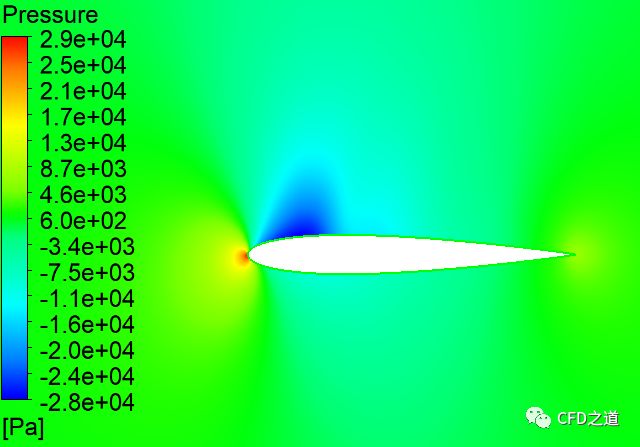
相关文件:
https://pan.baidu.com/s/1xgraWJR_U3lTFsM3rdtDZQ
提取码:qvgd
本篇文章来源于微信公众号: CFD之道








评论前必须登录!
注册